
Opmerking
Voor een betrouwbare afdruk raden wij u aan een
toepassingsprogramma te gebruiken waarmee u een
afdrukvoorbeeld kunt bekijken. Indien dat niet het
geval is, zet dan het beeldformaat op 1664 (dots) x
2466 (dots) en de resolutie op 403 dpi.
Printen vanaf uw computer
De printer gebruiken met
Windows
Met de meegeleverde software kunt u met de Digital Photo Printer DPP-SV55 een beeld
afdrukken vanaf de harde schijf van uw PC. U kunt ook beelden die zijn opgeslagen op een
“Memory Stick” of PC card in de printer via het scherm van uw PC bekijken, kopiëren of
overdragen. Om beelden af te drukken vanaf de computer hebt u een in de handel verkrijgbaar
printprogramma nodig.
Systeemvereisten
Om de meegeleverde software te gebruiken, dient u over een computer te beschikken die
aan de volgende systeemvereisten voldoet:
BS: Microsoft Windows 98/Windows 98SE/Windows Me
voorgeïnstalleerd. (Wij kunnen geen correcte werking garanderen
met een computer waarvan Windows 3.1 of Windows 95 is
bijgewerkt tot Windows 98 of Windows 98 tot Windows Me.)
CPU: MMX Pentium 200 MHz en hoger is aanbevolen.
RAM: 32 MB of meer (64 MB of meer is aanbevolen.)
Harde schijfruimte: 50 MB of meer (afhankelijk van het aantal af te drukken exemplaren.)
Poort: USB-poort standaard geïnstalleerd.
Drive CD-ROM drive (voor software installatie)
Opmerkingen
•
Wij kunnen geen correcte printerwerking garanderen
bij gebruik van een hub of wanneer twee of meer
USB-toestellen op uw computer zijn aangesloten.
•Wanneer twee of meer DPP-SV55 printers op uw
computer zijn aangesloten, werkt de printer niet.
•De printer kan niet worden bediend vanaf een
ander USB-toestel.
De software installeren
Installeer de printer driver en Memory Stick/PC card reader software van op de meegeleverde
CD-ROM op de harde schijf van uw computer.
De USB driver installeren
1 Zet uw computer en de printer aan.
2 Start Windows en sluit uw computer en de printer aan.
Wanneer de computer de printer detecteert, verschijnt het dialoogvenster “Nieuwe
Hardware Toevoegen Wizard”.
Voor het aansluiten, zie “De printer aansluiten” van “Gebruiksaanwijzing -
Basishandelingen”.
Opmerking
Sluit alle programma’s alvorens u het installatieprogramma draait.
3 Klik op “Volgende”.
Het dialoogvenster voor het kiezen van de
zoekmethode verschijnt.
Opmerking
De vensters en dialoogvensters in deze
gebruiksaanwijzing kunnen lichtjes
verschillen van deze die op het scherm verschijnen.
4 Kruis “Beste driver voor uw device
zoeken (Aanbevolen)” en klik op
“Volgende”.
Het dialoogvenster waarin de plaats van de driver
kan worden aangegeven verschijnt.
5 Steek de meegeleverde CD-ROM in uw CD-ROM drive en kruis
“CD-ROM drive” aan. Klik dan op “Volgende”.
Het installeren begint. Wanneer de installatie is voltooid, verschijnt het dialoogvenster
“Instelling beëindigen”.
Opmerking
Tijdens de installatie kan u worden gevraagd om de Windows OS CD-ROM in te brengen.
6 Klik op “Beëindigen”.
De Sony DPP-SV55 USB driver wordt geïnstalleerd.
De installatie controleren
1 Klikt u op “Start”, brengt u de aanwijzer naar
“Instellingen” en klikt u vervolgens op
“Configuratiescherm”.
Het “Configuratiescherm” venster verschijnt.
2 Dubbelklik op “Systeem”.
Het “Systeemeigenschappen” venster
verschijnt.
3 Klik op het tabblad “Apparaatbeheer”.
Als “Sony DPP-SV55 USB Digital Photo
Printer” vermeld staat onder “Universal serial
bus controller” is de installatie geslaagd.
Printer driver en reader software installeren
1 Steek de meegeleverde CD-ROM in uw CD-ROM drive en klik op
“Start” en vervolgens op “Uitvoeren”.
Het “Uitvoeren” dialoogvenster verschijnt.
2 Voer “D:\Setup.exe” in (wanneer uw CD-ROM drive de D: drive
is) en klik vervolgens op “OK”.
Indien uw CD-ROM drive niet de D: drive is, voer dan de betreffende drive letter in. U
kunt ook de locatie kiezen door op de “Bladeren” knop te klikken.
Het installatieprogramma start automatisch en het taalkeuze-dialoogvenster verschijnt.
3 Kies de taal voor de toepassing en klik vervolgens op “OK”.
Het “Welkom” dialoogvenster verschijnt.
4 Klik op “Volgende”.
Het dialoogvenster waarin de plaats van de driver
kan worden aangegeven verschijnt. De bestanden
worden standaard opgeslagen in de map
“C:\Program Files\Sony\DPPSV55”. Indien u het
programma in een andere map wilt installeren,
voer dan de betreffende map in of kies ze door op
de “Bladeren” knop te klikken.
5 Klik op “Volgende”.
6 Klik op “Volgende”.
Het dialoogvenster om de printeraansluiting te
kiezen verschijnt.
7 Kruis “Lokale printer” aan en klik op “Volgende”.
Het dialoogvenster om merk en model van printer te kiezen verschijnt.
8 Klik op “Have Disk” (landspeelplaat).
Het “Install From Disk” (van landspeelplaat)
dialoogvenster verschijnt.
9 Voer “D:\DRIVER\ENGLISH\WIN98” (D: staat voor de CD-ROM
drive/ENGLISH staat voor uw taal) in en klik op “OK”.
Het dialoogvenster om de modelnaam te kiezen verschijnt.
U kunt ook de lokatie invoeren door op de “Bladeren” knop te klikken.
10
Kies “Sony DPP-SV55” en klik op
“Volgende”.
Het kopiëren van bestanden begint. Het
dialoogvenster voor het kiezen van de poort
verschijnt.
Opmerking
Tijdens de installatie kan u worden gevraagd om de
Windows OS CD-ROM in te brengen.
11
Kies “Sony DPPUSB1: Sony Digital
Photo Printer” in de list en klik op
“Volgende”.
Het dialoogvenster om de printernaam te kiezen
verschijnt. De fabrieksinstelling is “Sony DPP-
SV55”. Voer eventueel een andere naam in in het
tekstvak.
12
Klik op “Beëindigen”.
Het “Instelling beëindigen” dialoogvenster verschijnt.
13
Klik op “Beëindigen”.
Printerfunctieprogramma en driver zijn
geïnstalleerd. Het leesmij bestand verschijnt.
“Sony DPP-SV55” wordt toegevoegd aan het
“Printers” venster.
De software deinstalleren
Wanneer u de software niet langer nodig hebt,
moet u die verwijderen van de harde schijf van
uw computer. Deïnstalleer de software als
volgt:
De “Sony DPP-SV55” deïnstalleren
1 Koppel de USB kabel los van printer en
computer.
2 Klik op “Start”, breng de aanwijzer naar
“Instellingen” en klik op
“Configuratiescherm.”
3 Dubbelklik op “Software” in het
“Configuratiescherm” venster.
4 Kies “Sony DPP-SV55” op het tabblad
installeren en verwijderen en klik op
“Toevoegen/Verwijderen”.
Het bevestigingsdialoogvenster verschijnt.
5 Klik op “Ja”.
De relevante bestanden worden van de
harde schijf gewist.
De printer driver deinstalleren
1 Koppel de USB kabel los van printer en
computer.
2 Klik op “Start”, breng de aanwijzer naar
“Instellingen” en klik op “Printers”.
3 Klik met de rechtermuisknop op “Sony
DPP-SV55” in het “Printers” venster en
kies “Verwijderen” in het snelmenu.
Het bevestigingsdialoogvenster verschijnt.
4 Klik op “Ja”.
Reader software gebruiken
U kunt de inhoud van een “Memory Stick” of PC card
in de printer bekijken als een drive op uw
computermonitor. Kies “Sony DPP-SV55” in het
venster “Mijn Computer” of “Windows Verkenner” en
vervolgens het “Memory Stick” of PC card pictogram
om de opgeslagen beelden te bekijken.
U kunt beelden op een “Memory Stick” of PC card net
als Windows bestanden kopiëren, overdragen en
bewaren.
Opmerking
De reader software beschouwt de DPP-SV55 niet als
compleet verwijderbare media. Hou bij het werken
met de software rekening met de volgende
beperkingen:
•Alvorens een beeld op een “Memory Stick” of PC
card in de printer te bewerken, moet u het eerst
opslaan op de harde schijf van uw PC.
Wanneer u dubbelklikt en het bestand in de printer
opent met de bijbehorende toepassing en
vervolgens ermee bewerkt, kunt u het bewerkte
beeld niet opslaan op de “Memory Stick” of “PC
card” met behulp van de bewaarfunctie van de
toepassing.
•U kunt een bestand in de printer niet bekijken
noch openen met het commando “Openen” van
een andere toepassing dan de reader software.
•U kunt een exe-bestand op een “Memory Stick” of
PC card niet draaien.
Printen vanuit een toepassingsprogramma
Met het “Druck“commando van een
toepassingsprogramma kunt u beelden op de harde
schijf van uw computer afdrukken met behulp van de
DPP-SV55 Digitale fotoprinter.
Kies Druck in het Dossier menu. In het dialoogvenster
Druck kiest u “Sony DPP-SV55” als printer en stelt u
vervolgens het bereik en het aantal exemplaren in,
waarna de beelden kunnen worden afgedrukt.
Gedetailleerde printerinstelling
Klik op Properties in het dialoogvenster Druck om het
Properties venster te laten verschijnen. Stel de printer
gedetailleerd in op elk tabblad:
❒ Paper tabblad
1 Stel “Paper size” in.
Kies Voor het maken van
Post Card Randloze afdruk van
(no margin) postkaartformaat
Post Card Afdruk van postkaartformaat
met rand
Small Small-formaat
2 Stel “Orientation” in.
Kies “Portrait” voor een staande afdruk
(portrait). Kies “Landscape” voor een liggende
afdruk (wide).
Opmerking
Afhankelijk van de toepassing kunt u de printer
instellen in het dialoogvenster page opzet of printer
setup van het Dossier menu.
❒ Graphics tabblad
Bij het afdrukken van een beeld kan de resolutie
worden geregeld. Dithering, intensiteit en kleur
kunnen niet worden geregeld.
❒ Device Options tabblad
Qua afwerking is er keuze uit “Glossy” en
“Texture”.
Opmerking
Voor een betrouwbare afdruk raden wij u aan een
toepassingsprogramma te gebruiken waarmee u een
afdrukvoorbeeld kunt bekijken. Wanneer u gebruik maakt
van een toepassing waarmee u geen afdrukvoorbeeld kunt
bekijken, stel dan het beeldformaat in op 1664 (dots) x 2466
(dots) en de resolutie op 403 dpi.
De printer gebruiken met
Macintosh
Met de meegeleverde software kunt u met de Digital Photo Printer DPP-SV55 een beeld
afdrukken vanaf de harde schijf van uw Macintosh. Om beelden af te drukken vanaf de
computer hebt u een in de handel verkrijgbaar printprogramma nodig.
Systeemvereisten
Om de meegeleverde software te gebruiken, dient u over een Macintosh computer te
beschikken die aan de volgende systeemvereisten voldoet.
BS: Mac OS 8.5.1/8.6/9.0 voorgeïnstalleerd.
Poort: USB-poort standaard geïnstalleerd.
RAM: 32 MB of meer (64 MB of meer is aanbevolen.)
Harde schijfruimte:
50 MB of meer (afhankelijk van het aantal af te drukken
exemplaren.)
Drive CD-ROM drive (voor software installatie)
Opmerkingen
•
Wij kunnen geen correcte printerwerking garanderen
bij gebruik van een hub of wanneer twee of meer
USB-toestellen op uw computer zijn aangesloten.
•Wanneer twee of meer DPP-SV55 printers op uw
computer zijn aangesloten, werkt de printer niet.
•De printer kan niet worden bediend vanaf een
ander USB-toestel.
De printer driver installeren
Installeer de Sony DPP-SV55 Printer Driver Software for Mac OS 8.5.1/8.6/9.0 Ver. 1.0
(“printer driver” in deze handleiding) op uw Macintosh.
1 Sluit uw Macintosh en de printer aan.
Voor het aansluiten, zie “De printer aansluiten” van de Gebruiksaanwijzing –
Basishandelingen.
Opmerking
Sluit alle programma’s alvorens u het installatieprogramma draait.
2 Zet de printer aan en start uw Macintosh.
3 Steek de meegeleverde CD-ROM
in uw CD-ROM drive en kies de
softwaretaal door dubbel te
klikken op de betreffende map op
de CD-ROM.
De gekozen taalmap opent.
4 Dubbelklik op “Setup Program”.
5 Klik op “Install”.
Het installeren begint. Volg de instructies op het scherm om de installatie te voltooien.
De printer driver deïnstalleren
Wanneer u de software niet langer nodig hebt, moet u die verwijderen van de harde schijf van
uw computer. Daartoe gaat u als volgt tewerk: In stap 5 en klik op “Uninstall”.
Printen vanuit een toepassingsprogramma
Via een toepassingsprogramma kunt u beelden op de harde schijf van uw computer afdrukken
met behulp van de DPP-SV55 Digitale fotoprinter.
1 Kies Chooser (sorteerder) uit het Apple menu en klik op “Sony
DPP-SV55” in de Chooser (sorteerder).
2 Sluit de Chooser (sorteerder)
en kies Printer Opzet in het
Dossier menu om de afdruk
nauwkeurig te regelen.
Paper/Margin Voor een randloze afdruk van Postcard-formaat klikt u op “Post
Card” en het pictogram zonder marge
. Voor een afdruk met rand
van Postcard-formaat klikt u op “Post Card” en het pictogram met
marge . Klik op “Small” om een afdruk van Small-formaat te
maken.
Orientation Klik op het landscape pictogram om een liggende afdruk te maken .
Klik op het portrait pictogram om een staande afdruk te maken
.
Overcoat Kies het overcoat type (“Glossy”/“Texture”).
Enlarge/Reduce Vergroot of verklein de afdruk.
3
Klik op “OK” om het dialoogvenster
te sluiten en kies Druck in het
Dossier menu om het afdrukken te
starten.
Geef het afdrukbereik en het aantal exemplaren op. Klik vervolgens op “Preview” om een
afdrukvoorbeeld te bekijken of “Print” om af te drukken.


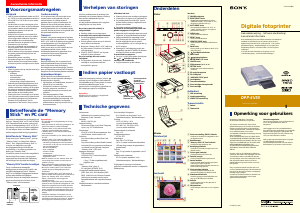

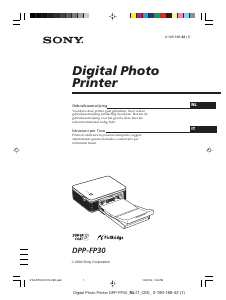



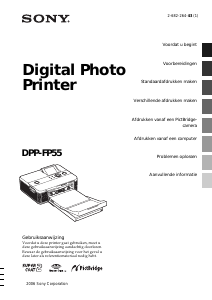


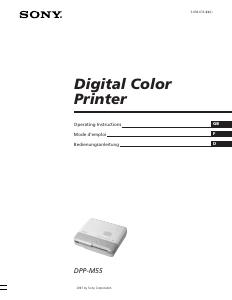
Praat mee over dit product
Laat hier weten wat jij vindt van de Sony DPP-SV55 Fotoprinter. Als je een vraag hebt, lees dan eerst zorgvuldig de handleiding door. Een handleiding aanvragen kan via ons contactformulier.